さて、 Microsoft Teams のモデレート機能。ガッツリ触ってみると意外と複雑なのですでに第4弾になっています。これまではモデレーションがオフになっている時や一般チャネルのモデレート機能について触ってみました。しかし、本当?のモデレート機能は一般チャネル以外のチャネルにあると思います。第4弾にしてようやくそこに触れます。
ようやく一般チャネル以外のチャネルでモデレーションをオンにしてみたいと思います。
▼モデレーションをオンにします
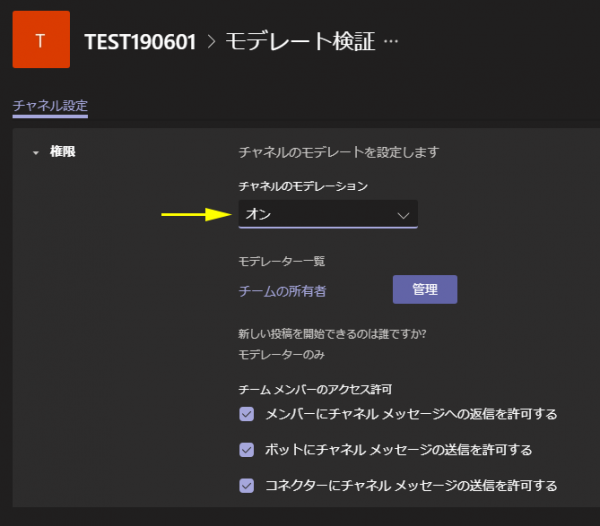
下の方に色々とチェック項目があったりしますが、まずは初期値の動きを確認。
▼メンバーやゲストは新規会話が投稿できません

▼モデレーター(この時点ではチームの所有者のみ)は新規会話を投稿できます
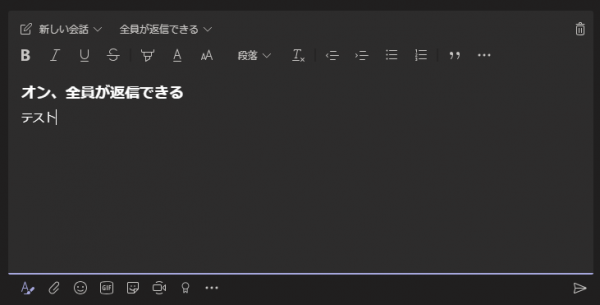
▼メンバーやゲストは返信は可能
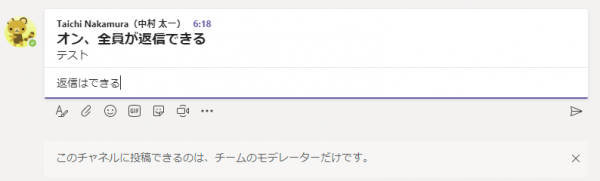
▼モデレーターが「自分とモデレーターが返信できる」で新規会話を投稿すると
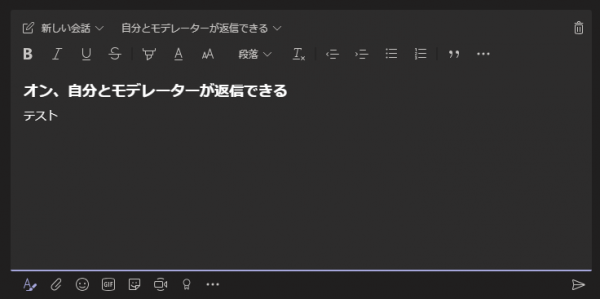
▼メンバーやゲストは返信できないスレッドが立てられる
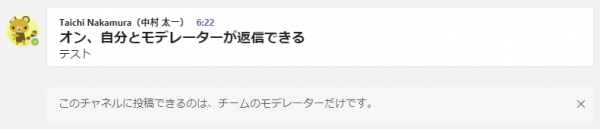
ここら辺の動きは一般チャネルの「所有者だけがメッセージを投稿できます」と同じ挙動になります。
一般チャネルと一般チャネル以外のモデレート機能の違いはここから。先に結果だけを言うと、一般チャネル以外ではモデレーターにメンバーやゲストを追加できる。という点。
最初に追加できるのはチームの所有者のみ。
▼「管理」をクリック
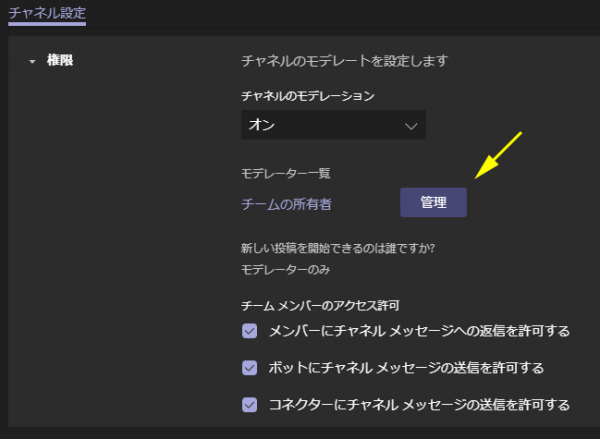
▼「チームの所有者」は最初からモデレーターである事はここからもわかります

▼メンバーを追加します
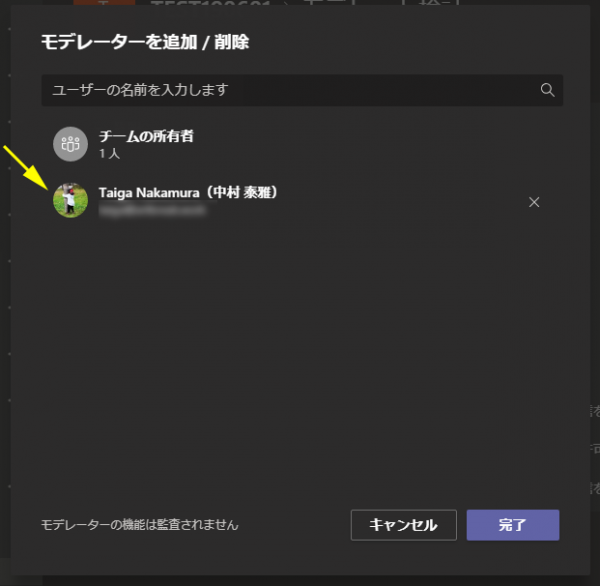
▼チャネル設定画面でモデレーター一覧にマウスホバーすると一覧が表示されます
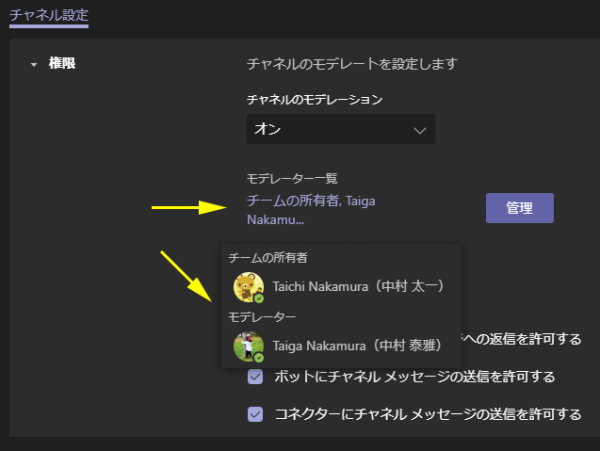
▼モデレーターであるメンバーが新規会話を開始できるようになりました
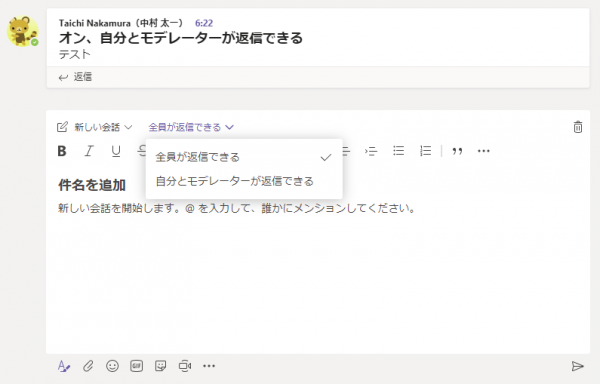
▼モデレーター以外はやはり投稿できません
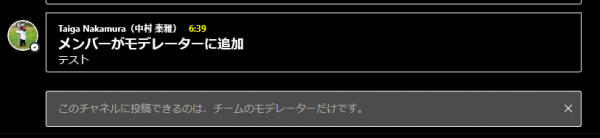
▼もちろんモデレーターでもある所有者は投稿できます
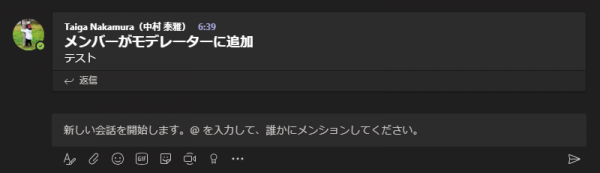
▼メンバーでもモデレーターであるならチャネルの設定からモデレートの設定もできます
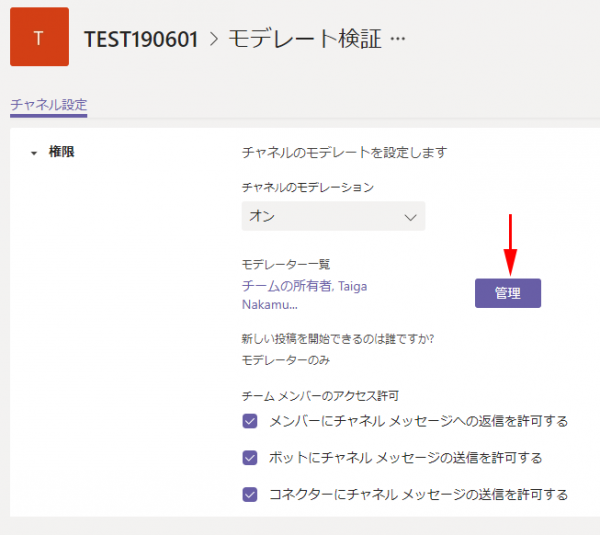
▼モデレーターであるメンバーならゲストもモデレーターに追加できてしまいます
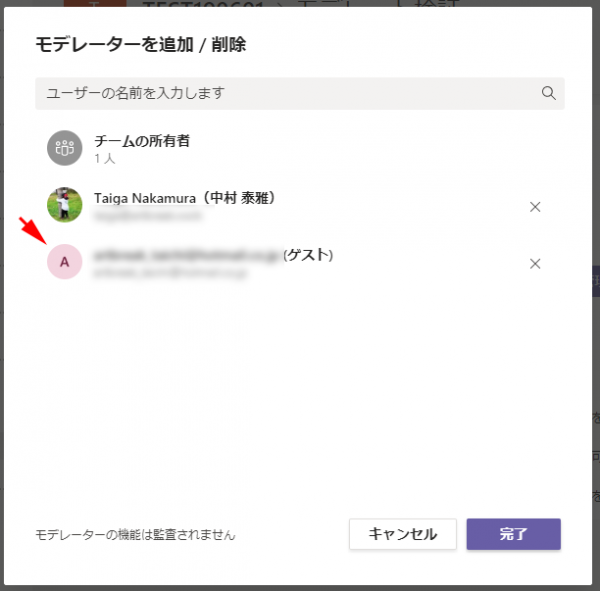
つまりモデレーターにしてしまうと所有者の知らないうちにモデレーターがどんどん増えてしまうなんて事もありえます。ここは所有者しかモデレーターの追加削除を制御できる設定もあると良いですよね。
あとはモデレーターであるメンバーの場合はこんな事ができます。
▼モデレーターであるメンバーがモデレーターの追加削除の画面から
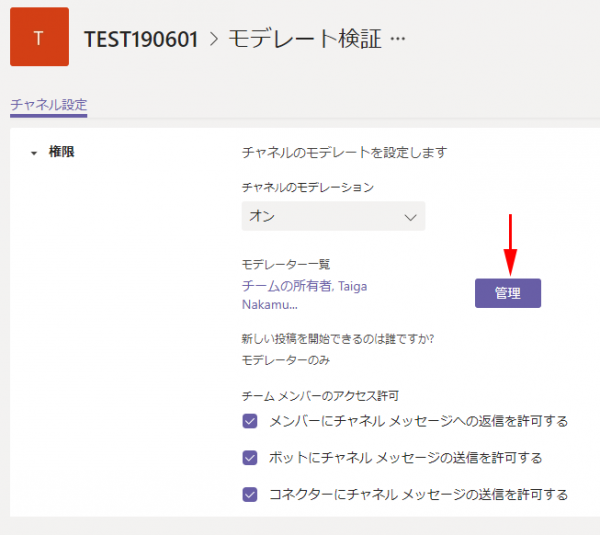
▼自分を削除できます
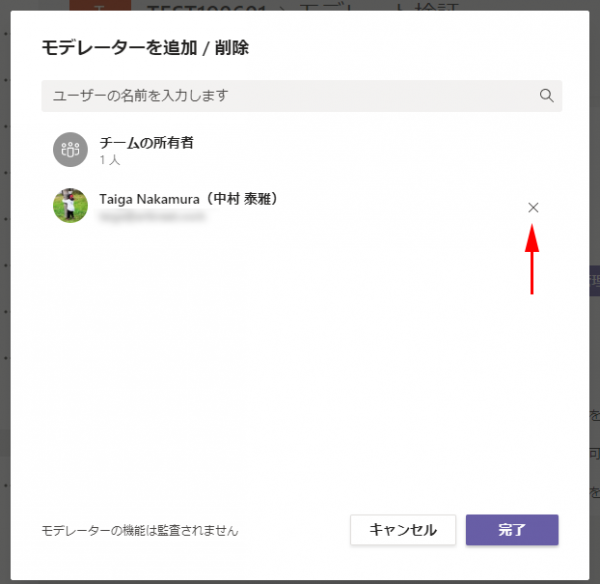
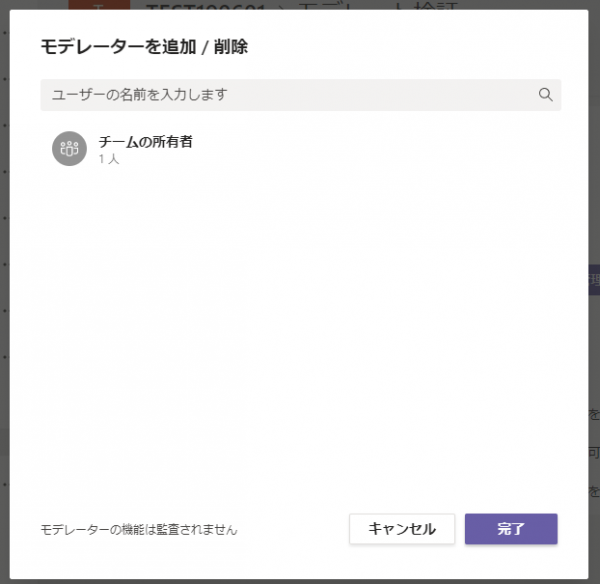
▼するとそのチャネルのモデレート設定画面はグレーアウトされてもう設定できなくなります
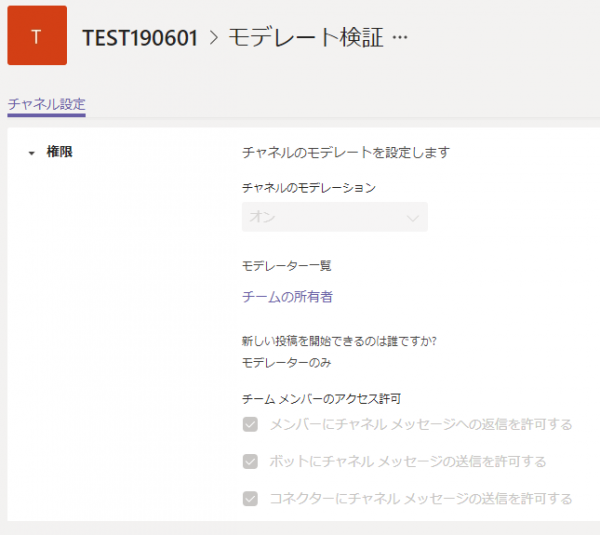
つまりメンバーがモデレーターだった場合は、自爆する事ができるんですよね(笑)
そうそう、あとは大事な点として、メンバーがモデレーターの場合は、モデレーターじゃなくなった後の挙動で一つ気が付いた事がありました。
▼これを良く見てください
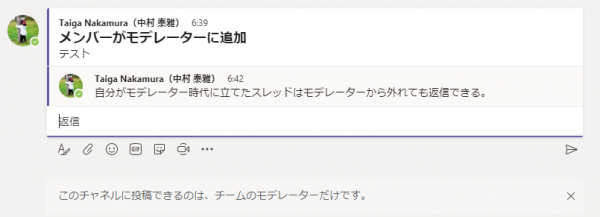
モデレーター時代に立てたスレッドの場合は、そのメンバーがその後モデレーターから外れても返信ができてしまいます。なんだかややこしいですね。
あ、あとはメンバーのモデレーターは追加されたチャネルのみが範囲です。つまりモデレート設定はチャネルごとにおこないます。そのチャネルでは大きな顔ができても、別のチャネルでは大きな顔ができません。
それとテナント管理者視点で見ると、モデレート機能は監査の対象ではないという点でしょうか。
▼しっかりと明記されていますね
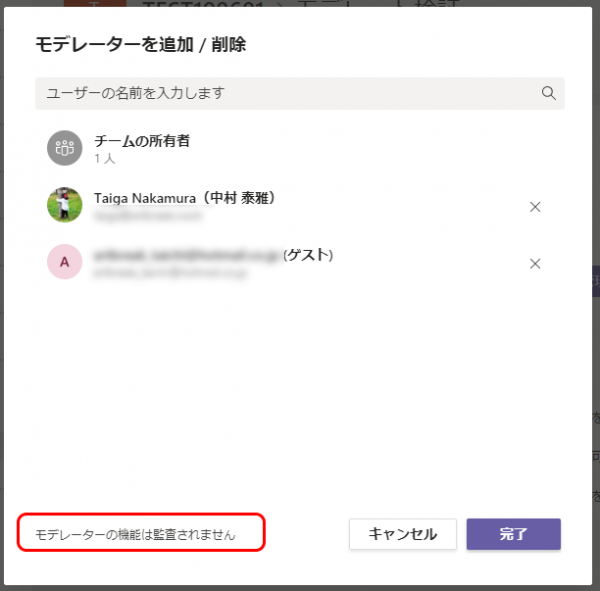
という事で、一般チャネル以外のチャネルでとりあえずモデレーションをオンにした時と、モデレーターにメンバーを追加した時の動きを確認してみました。なかなか複雑ですね。次からは細かい設定項目を触ってみたり、僕なりのモデレート機能についての思うところを書いていきたいと思います。
